Bør du åpne depotet i Galtvort-arven? Finn ut av det her!
Bør du åpne depotet eller ikke i Hogwarts Legacy? I det etterlengtede spillet Hogwarts Legacy får spillerne muligheten til å utforske Harry Potters …
Les artikkelen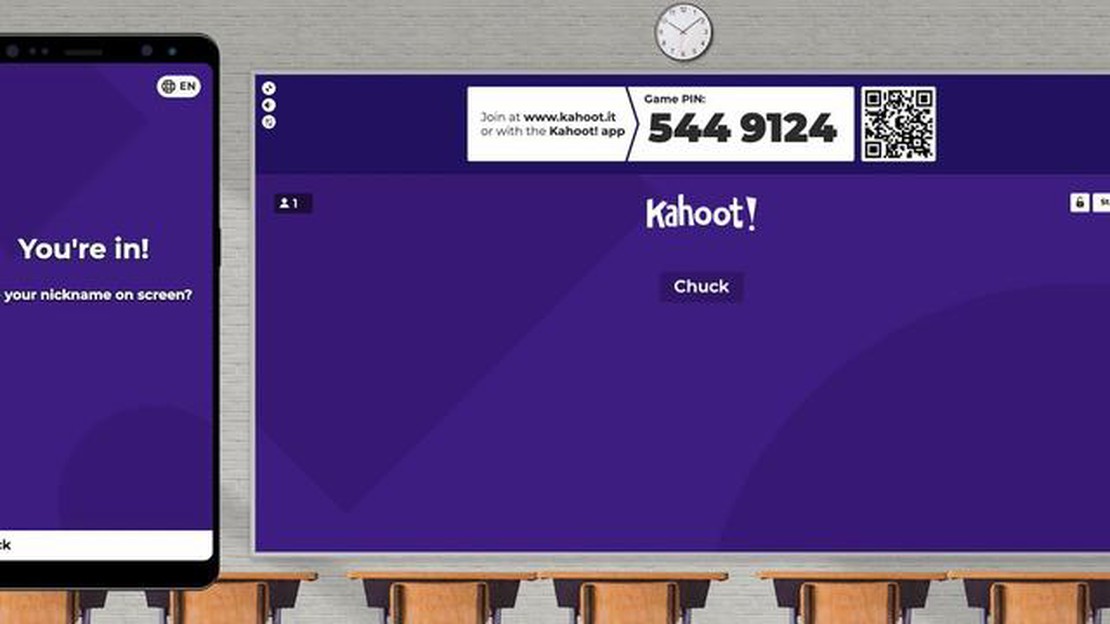
Hvis du er en fan av Kahoot, den populære læringsplattformen på nettet, har du sannsynligvis støtt på en spill-PIN-kode på et eller annet tidspunkt. Spill-PIN-koder er unike sekssifrede koder som lar deg bli med i et bestemt Kahoot-spill og konkurrere mot andre. Enten du spiller i et klasserom eller med venner, er det viktig å vite hvordan du legger inn og bruker en PIN-kode.
Å legge inn en PIN-kode i Kahoot er en enkel prosess som kan gjøres i noen få trinn. Først må du åpne Kahoot-appen eller -nettstedet og navigere til hovedskjermbildet. Se etter knappen “Enter PIN” eller et lignende alternativ og klikk på den. Deretter blir du bedt om å taste inn den sekssifrede koden.
Når du har tastet inn PIN-koden, kommer du vanligvis til en lobby eller et venteområde. Her kan du se spillets tittel, antall spillere og annen relevant informasjon. Ta deg tid til å lese gjennom disse opplysningene før du fortsetter. Hvis alt ser riktig ut, klikker du på “Bli med”-knappen for å gå inn i spillet.
Når du er inne i spillet, kan du konkurrere mot andre spillere ved å svare på spørsmål og samle poeng. Husk at hvert Kahoot-spill har sine egne regler og mål, så husk å følge instruksjonene fra spillverten. Lykke til og ha det gøy!
Kahoot er en nettbasert læringsplattform som lar brukerne lage og spille pedagogiske spill. En av de viktigste funksjonene i Kahoot er muligheten til å angi en spill-PIN-kode for å bli med i et bestemt spill. Denne steg-for-steg-veiledningen tar deg gjennom prosessen med å legge inn en spill-PIN-kode i Kahoot.
Det er enkelt å legge inn en spill-PIN-kode i Kahoot, slik at du kan bli med og delta i pedagogiske spill. Ved å følge disse trinnene kan du enkelt legge inn en spill-PIN-kode og begynne å spille Kahoot-spill.
Følg disse trinnene for å legge inn og bruke en spill-PIN-kode i Kahoot:
Du kan også bruke spillets PIN-kode til å delta i et spill på en annen enhet ved å følge de samme trinnene.
Husk å ha det gøy og kos deg med Kahoot!
Før du kan begynne å spille et spill på Kahoot, må du oppgi en spill-PIN-kode. Spill-PIN-koden er en unik identifikator for hvert spill, slik at du kan bli med og delta i spillet.
Les også: Hvordan tilberede slangekjøtt i Valheim: En omfattende guide
Følg den trinnvise veiledningen nedenfor for å lære hvordan du bruker en spill-PIN-kode i Kahoot:
Når du har blitt med i spillet med PIN-koden, vil du kunne se spillskjermen og begynne å delta. Følg instruksjonene eller spørsmålene som vises på skjermen, og bruk svaralternativene for å svare riktig på spørsmålene.
Sørg for å taste inn PIN-koden riktig for å unngå å delta i feil spill. Dobbeltsjekk koden før du klikker eller trykker på “Bli med”-knappen.
Nå er du ferdig! Nå vet du hvordan du bruker PIN-koden i Kahoot. Kos deg med å spille og ha det gøy!
Å legge inn og bruke en spill-PIN-kode i Kahoot er en enkel prosess som lar deg delta i interaktive quizer og utfordringer. Følg disse trinnene for å komme i gang:
Husk å ha det gøy og være engasjert gjennom hele spillet. God fornøyelse med å spille Kahoot og teste kunnskapene dine!
Les også: Guide til hvordan du får tak i og bruker Claim Tokens i Fallout 76
Å legge inn og bruke en PIN-kode i Kahoot kan være en morsom og engasjerende måte å delta i quizer og pedagogiske aktiviteter på. Her er noen tips du bør ha i bakhodet for å sikre en god opplevelse:
Vær oppmerksom: Følg nøye med på PIN-koden du får av verten. Pass på at du oppgir den riktig for å bli med i riktig spill.
Ved å følge disse tipsene kan du få en bedre opplevelse av å legge inn og bruke en PIN-kode i Kahoot. Så gjør deg klar, bli med i spillet og la de spennende quizene begynne!
En spill-PIN-kode i Kahoot er en unik kode som gjør det mulig for spillere å delta i et bestemt Kahoot-spill. Den genereres av spillets vert og brukes for å sikre at bare spillere med koden kan delta i spillet.
For å legge inn en spill-PIN-kode i Kahoot, åpner du Kahoot-appen eller -nettstedet, klikker på knappen “Enter PIN” og skriver inn koden du har fått av spillverten. Når du har tastet inn koden, klikker du på “Bli med”-knappen for å delta i spillet.
Nei, en spill-PIN-kode i Kahoot kan bare brukes én gang. Når et spill er avsluttet eller et nytt spill har startet med en annen PIN-kode, blir den forrige koden ugyldig og kan ikke brukes igjen.
Nei, det er ingen spesifikk grense for hvor mange spillere som kan legge inn en spill-PIN-kode i Kahoot. Spillets vert kan imidlertid sette et maksimalt antall spillere for et spill. Når det maksimale antallet spillere er nådd, vil ikke andre spillere kunne delta i spillet.
Hvis du skriver inn feil PIN-kode i Kahoot, vil du ikke kunne delta i spillet. Sørg for å dobbeltsjekke koden du har fått av spillverten, og skriv den inn riktig for å bli med i spillet.
Ja, du kan bruke en spill-PIN-kode i Kahoot for å delta i et spill på din mobile enhet. Bare åpne Kahoot-appen på mobilenheten din, klikk på “Enter PIN”-knappen og skriv inn koden du har fått av spillverten. Når du har tastet inn koden, klikker du på “Bli med”-knappen for å bli med i spillet.
Bør du åpne depotet eller ikke i Hogwarts Legacy? I det etterlengtede spillet Hogwarts Legacy får spillerne muligheten til å utforske Harry Potters …
Les artikkelenDe beste Summoner-konstruksjonene i Terraria Calamity Er du en summoner i Terraria Calamity og ønsker å maksimere potensialet ditt? Da trenger du ikke …
Les artikkelenGuide til å løse Triada Relic Treasure Hunt og bytteoppgaver i Far Cry 6 - Oku’s Triada Relic Treasure Hunt Walkthrough Velkommen til guiden vår for …
Les artikkelenDe 8 beste snikmorderne i wild rift Er du klar til å bli den ultimate snikmorderen i Wild Rift? Spillet er fylt med fartsfylt action og intense …
Les artikkelenHvor finner du tropiske fisker i Minecraft? Hvis du er en ivrig Minecraft-spiller, vet du at det å utforske de store havene er en viktig del av …
Les artikkelenSlik finner og lokaliserer du hvor Sith Holocron oppbevares inne i Rave Cave i Fortnite Fortnite-spillere er alltid på utkikk etter skjulte …
Les artikkelen